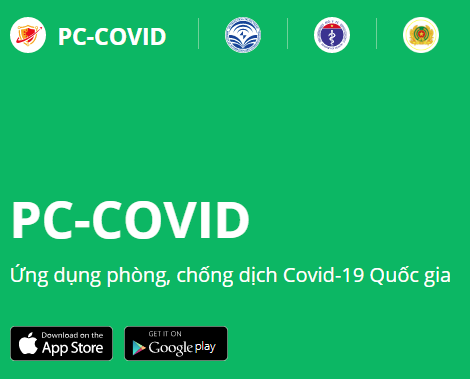ĐƯỜNG DÂY NÓNG
UBND HUYỆN
Tiếp công dân
0243. 883 7692
Giải quyết TTHC
0243. 883 9336
DỊCH VỤ CỘNG ĐỒNG
 Chi cục Thuế huyện Đông Anh
Chi cục Thuế huyện Đông Anh
ETax Mobile: Ứng dụng Thuế điện tử được cài đặt trên điện thoại di động thông minh hệ điều hành I OS hoặc Android, cho phép cá nhân, cá nhân kinh doanh và hộ kinh doanh có thể tra cứu tờ khai đăng ký thuế mọi lúc, mọi nơi trên thiết bị có kết nối 3G/ 4G/ Wifi/ GPRS.
An toàn: Mật khẩu đăng nhập sử dụng 1 trong 3 phương thức đăng nhập: Mật khẩu, vân tay hoặc FaceID.
Tiện lợi: Thao tác sử dụng đơn giản, mọi lúc mọi nơi, với các tính năng tiện ích.
Điều kiện sử dụng:
- Cài đặt ETAX MOBILE trên điện thoại thông minh/ máy tính bảng.
- Điện thoại thông minh/ máy tính bảng của khách hàng sử dụng hệ điều hành IOS (Iphone, Ipad), Android (Samsung, LG,…)
Cài đặt
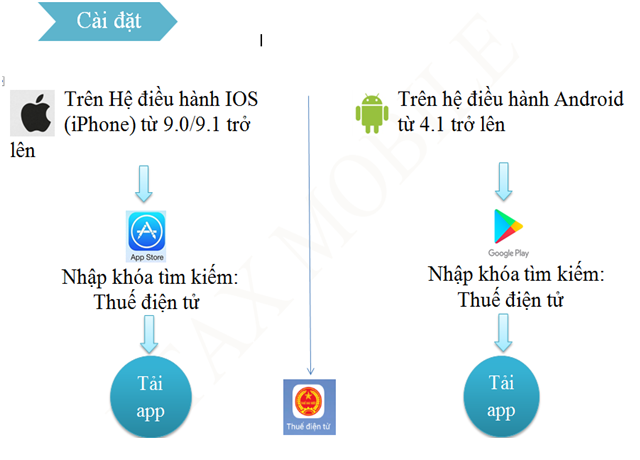
Đăng ký tài khoản
Cách 1 qua app.
Bước 1: Trên màn hình đăng nhập, chọn Đăng ký ngay. Hệ thống hiển thị màn hình đăng ký tài khoản bao gồm các thông tin: Mã số thuế, Mã captcha.
Bước 2: NSD nhập đầy đủ các thông tin, nhấn Tiếp tục, hệ thống hiển thị màn hình thông tin của MST.
Bước 3: NSD nhập Số điện thoại, địa chỉ email và mã xác nhận (nếu NSD đã được CQT cấp mã xác nhận qua thư ngỏ), nhấn Tiếp tục. Hệ thống hiển thị màn hình hoàn thành đăng ký.
Bước 4: NSD nhấn Chi tiết thông tin đăng ký, hệ thống hiển thị thông tin đăng ký của NSD.
NSD nhấn Quay lại màn hình chính, hệ thống quay lại màn hình đăng nhập.
Bước 5: Đến cơ quan Thuế gần nhất để kích hoạt tài khoảng giao dịch điện tử
Cách 2 qua web: hướng dẫn tại file: Dang ky tai khoan thue dien tu.docx
Cách 3 qua cổng dịch vụ công quốc gia: Hướng dẫn tại file: Huong dan dang ky TK qua DVCQG.docx
Đăng nhập bằng mật khẩu
Trên màn hình đăng nhập, nhập đúng mã số thuế và mật khẩu đăng nhập (tài khoản đã đăng ký trên hệ thống Thuế điện tử - phân hệ dành cho cá nhân), sau đó nhấn Đăng nhập.
Nộp thuế
Bước 1: Chọn menu Nộp thuế -> Nộp thuế. Hệ thống hiển thị màn hình nộp thuế theo điều kiện tra cứu: Chọn loại thuế thanh toán.
Bước 2: Nhập điều kiện tra cứu:
+ Chọn loại thuế thanh toán trong danh mục.
Nếu chọn: Thuế của cá nhân, NSD nhấn Tra cứu
Nếu chọn: LPTB phương tiện thì NSD bắt buộc phải nhập mã hồ sơ, sau đó nhấn Tra cứu
- Hệ thống hiển thị kết quả tra cứu theo loại thuế thanh toán đã chọn.
Bước 3: Trên danh sách kết quả tra cứu:
- Đối với Thuế của cá nhân: NSD tích chọn 1 hoặc nhiều khoản nộp của cùng 1 Cơ quan thuế, sau đó nhấn Tiếp tục. Hệ thống hiển thị màn hình thông tin chi tiết của khoản nộp
- Đối với LPTB phương tiện: NSD nhấn Tiếp tục. Hệ thống hiển thị màn hình thông tin chi tiết của khoản nộp
Bước 4: Chọn đơn vị thanh toán, sau đó nhấn Thanh toán.
Hệ thống hiển thị màn hình đăng nhập tài khoản của đơn vị thanh toán NSD đã chọn để thanh toánthuế.
Tra cứu chứng từ
Bước 1: Chọn menu Nộp thuế -> Tra cứu chứng từ Hệ thống hiển thị màn hình tra cứu chứng từ theo các điều kiện tìm kiếm: Mã tham chiếu, thời gian Từ ngày, Đến ngày.
Bước 2: Nhập điều kiện tra cứu:
+ Nhập mã tham chiếu của chứng từ (mã tham chiếu do CQT cấp tại tin nhắn SMS gửi cho NSD qua số điện thoại đã đăng ký tài khoản trên hệ thống Thuế điện tử - phân hệ dành cho cá nhân).
+ Nhập thời gian Từ ngày, Đến ngày.
Nhấn Tra cứu, hệ thống hiển thị danh sách các chứng từ thỏa mãn điều kiện
Bước 3: Trên danh sách kết quả tra cứu, NSD tích chọn in 1 chứng từ sau đó nhấn In chứng từ, hệ thống hiển thị nội dung chi tiết của chứng từ.
Thuế của cá nhân
Bước 1: Chọn menu Nghĩa vụ thuế còn phải nộp -> Thuế của cá nhân. Hệ thống tự động hiển thị điều kiện tra cứu sổ thuế của cá nhân (các khoản thuế TNCN trừ phí về nhà đất và ô tô) theo Mã số thuế đã đăng nhập hệ thống, không cho sửa.
Bước 2: NSD nhấn Tra cứu, hệ thống hiển thị kết quả thỏa mãn điều kiện tra cứu gồm: Nội dung khoản nộp NSNN và số tiền tương ứng.
Thông báo LPTB ô tô, xe máy
Bước 1: Chọn menu Tra cứu thông báo -> Thông báo LPTB ô tô, xe máy. Hệ thống hiển thị màn hình tra cứu thông báo nộp LPTB ô tô, xe máy theo điều kiện tìm kiếm: thời gian Từ ngày, Đến ngày.
- Chức năng này cho phép NSD là cá nhân đã đăng ký sử dụng dịch vụ với CQT tra cứu thông báo nộp LPTB ô tô, xe máy đã khai điện tử.
Bước 2: Nhập thời gian Từ ngày, đến ngày (ứng dụng cho phép truy vấn trong vòng 2 năm), nhấn Tra cứu, hệ thống hiển thị danh sách các thông báo thỏa mãn điều kiện tìm kiếm.
Bước 3: Trên danh sách kết quả tra cứu, NSD chọn 1 thông báo để xem Thông tin chi tiết gồm: Chi tiết thông báo và Chi tiết tờ khai.
Bước 4: Nhấn Chi tiết, hệ thống hiển thị nội dung chi tiết thông báo nộp LPTB ô tô, xe máy CQT gửi cho NNT.
Bước 5: NSD nhấn chọn Tên tờ khai hoặc icon  , hệ thống hiển thị nội dung chi tiết tờ khai.
, hệ thống hiển thị nội dung chi tiết tờ khai.
Bước 6: Nhấn nút  , hệ thống hiển thị các chức năng để NSD có thể chia sẻ thông báo, tờ khai qua ứng dụng Skype, Facebook, Zalo,…, tải file về thiết bị di động hoặc kết nối tới máy in để In.
, hệ thống hiển thị các chức năng để NSD có thể chia sẻ thông báo, tờ khai qua ứng dụng Skype, Facebook, Zalo,…, tải file về thiết bị di động hoặc kết nối tới máy in để In.
- Nhấn Done, hệ thống quay lại màn hình Thông tin chi tiết.
Hồ sơ quyết toán thuế.
Bước 1: Chọn menu Tra cứu hồ sơ -> Hồ sơ quyết toán thuế. Hệ thống hiển thị màn hình tra cứu thông báo theo các điều kiện tìm kiếm: Danh mục tờ khai và từ ngày đến ngày.
- Chức năng này cho phép NNT là cá nhân đã đăng ký sử dụng dịch vụ với CQT tra cứu hồ sơ quyết toán thuế đã nộp trên hệ thống Thuế điện tử - phân hệ dành cho cá nhân.
Bước 2: NSD nhập điều kiện tra cứu, hệ thống hiển thị danh sách tờ khai quyết toán thuế thỏa mãn điều kiện tìm kiếm.
Bước 3: NSD chọn 1 bản ghi hệ thống hiển thị màn hình Thông tin tờ khai.
Bước 4: NSD nhấn vào Chi tiết, hệ thống hiển thị chi tiết tờ khai.
Bước 5: NSD nhấn vào nội dung Danh sách thông báo hoặc danh sách phụ lục hoặc icon  h ệ thống hiển thị chi tiết thông báo/ phụ lục.
h ệ thống hiển thị chi tiết thông báo/ phụ lục.
Bước 6: NSD nhấn vào nút  , hệ thống hiển thị các chức năng giúp NSD có thể chia sẻ hóa đơn qua Skype, Facebook, Zalo,… tải file về thiết bị di động hoặc kết nối tới máy in để In hóa đơn.
, hệ thống hiển thị các chức năng giúp NSD có thể chia sẻ hóa đơn qua Skype, Facebook, Zalo,… tải file về thiết bị di động hoặc kết nối tới máy in để In hóa đơn.
NSD nhấn Done hệ thống quay lại màn hình tra cứu hóa đơn.
Thông báo:
Bước 1: Trên màn hình trang chủ, nhấn biểu tượng  . Hệ thống hiển thị màn hình tra cứu thông báo với điều kiện: Thời gian từ ngày đến ngày.
. Hệ thống hiển thị màn hình tra cứu thông báo với điều kiện: Thời gian từ ngày đến ngày.
- Hệ thống tự động hiển thị các thông báo của NSD trong vòng 1 năm tính đến thời điểm hiện tại. NSD có thể thay đổi thời gian tra cứu Từ ngày, đến ngày sau đó nhấn Tra cứu để tra cứu thông báo
Bước 2: Trên danh sách thông báo, nhấn chọn vào từng thông báo để xem chi tiết thông báo.
Nguồn: Cục thuế TP Hà Nội
Đính kèm: link hướng dẫn
https://hanoi.gdt.gov.vn/wps/portal/!ut/p/z1/lVFNc4IwEP0tHjxmdhmCwDEHOoI6dsogJpdOgKixkmCboe2_L05PHbW0e9vZfbvvAwRsQRjZ67102hp5GnouZs9I43QZbfJ1tmYJpt4qCxb5AyLzofy54HthjOnjgsXLpMDoaQbiT_g7xXAMvwEBojaucwfgB2msnuKbdmqKvW6UvUy7WjfAUfqh9CpKgohWhAY1JbGUijSqqmns0V3YXKm5fid-J1te_o34MXaDDxzCuxyCEMpeq3cojH1th4Tyf0qcI2Qg9idbfcerj-ezYIOH1jj14WB7w8SuLYo28j_Jy26V-FRwNpl8AdJsFZo!/dz/d5/L2dBISEvZ0FBIS9nQSEh/